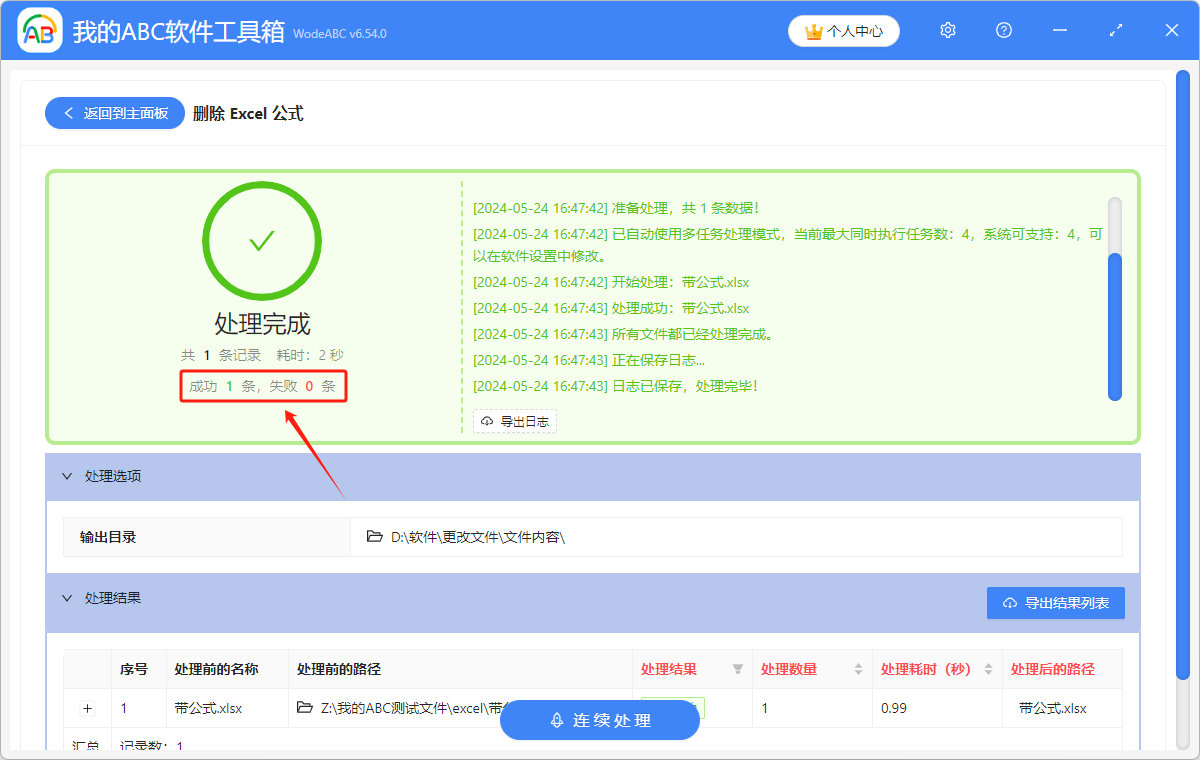當需要將 Excel 文件共享給他人使用或者傳閱時,為了避免公式被意外修改而影響計算結果,通常會選擇去除公式,只保留最後的結果。 這樣就能保護數據的穩定性和一致性。 而且,當 Excel 文件中包含大量的公式時,文件的加載速度也會受到影響,刪除這些公式,可以大幅度提升 Excel 文件打開速度和計算速度。 下面介紹的這個方法,可以一次添加多個 Excel 文件,然後將這些文件中的公式批量去掉,只保留最後的結果。 操作步驟很簡單,大家一起來學習一下吧。
使用場景
有多個 Excel 文檔中的公式想要去掉時,可以添加多個 Excel 文件,批量刪除文件表格中的公式,只保留數值。
效果預覽
處理前:
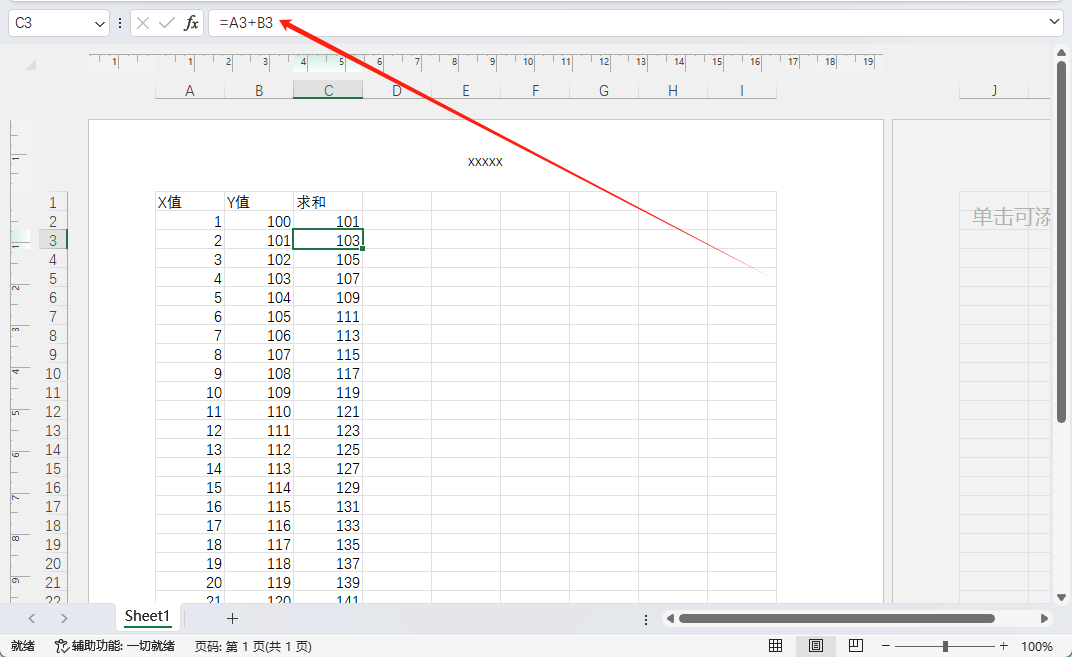
處理後:
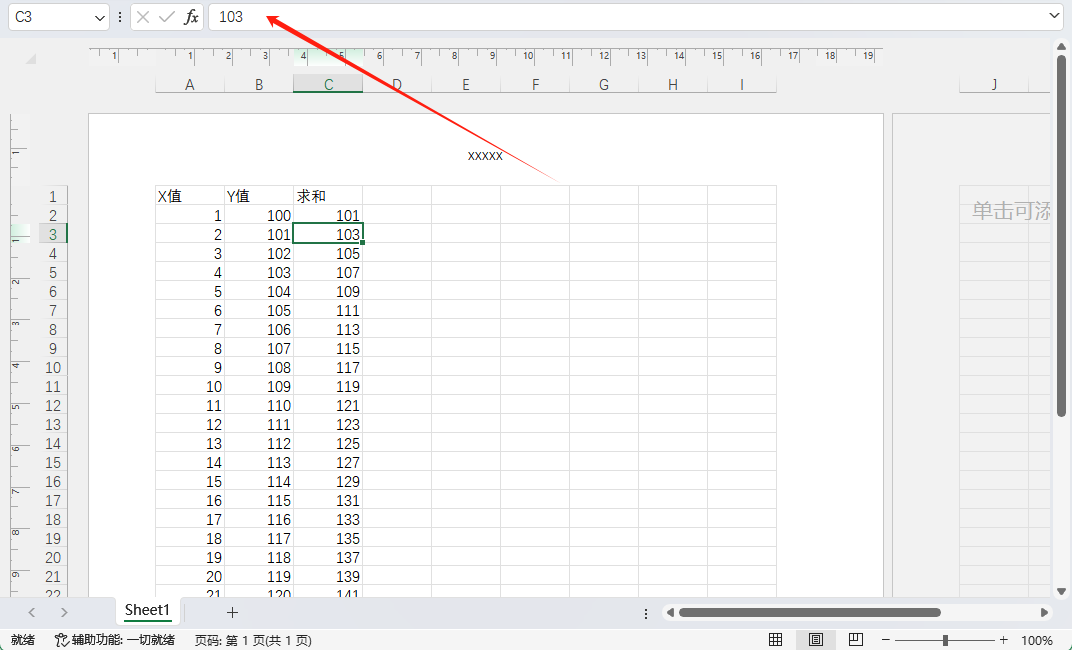
操作步驟
1.打開下面的這個軟件,依次點擊「文件內容」「Excel「」刪除 Excel 公式「。
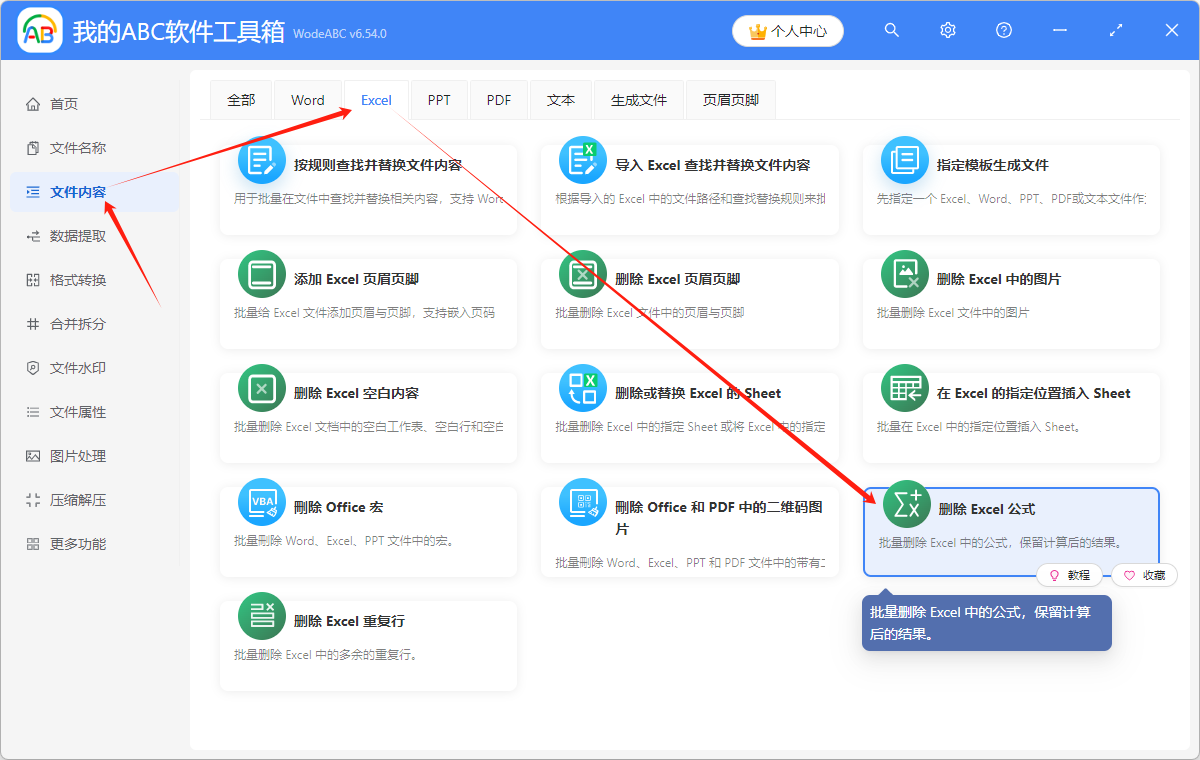
2.點擊」添加文件「,或者」從文件夾中導入文件「,或者直接將想要處理的 Excel 文件拖到軟件中來。 這三種方法都可以添加自己想要批量去除公式的 Excel 文件,根據自己的習慣進行選擇。
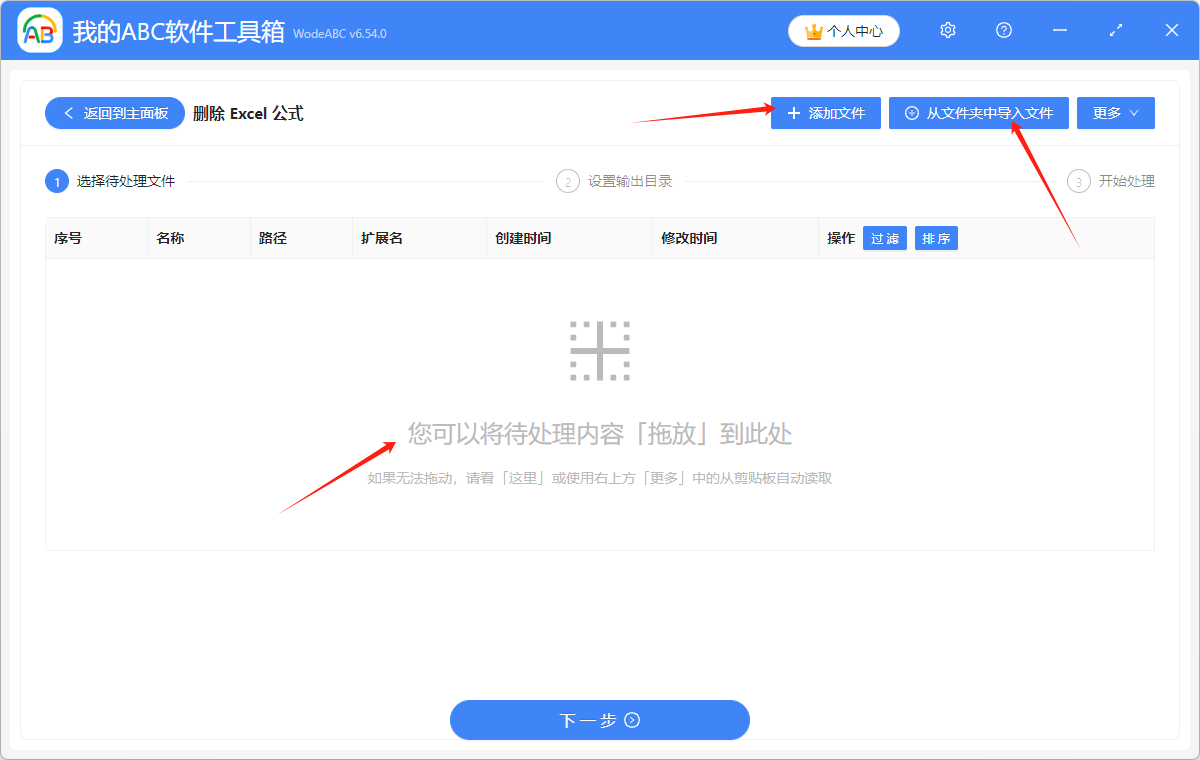
多個 Excel 文件添加成功後,會在下方顯示出來,可以看一下自己想要處理的 Excel 文檔是否全部添加成功了。
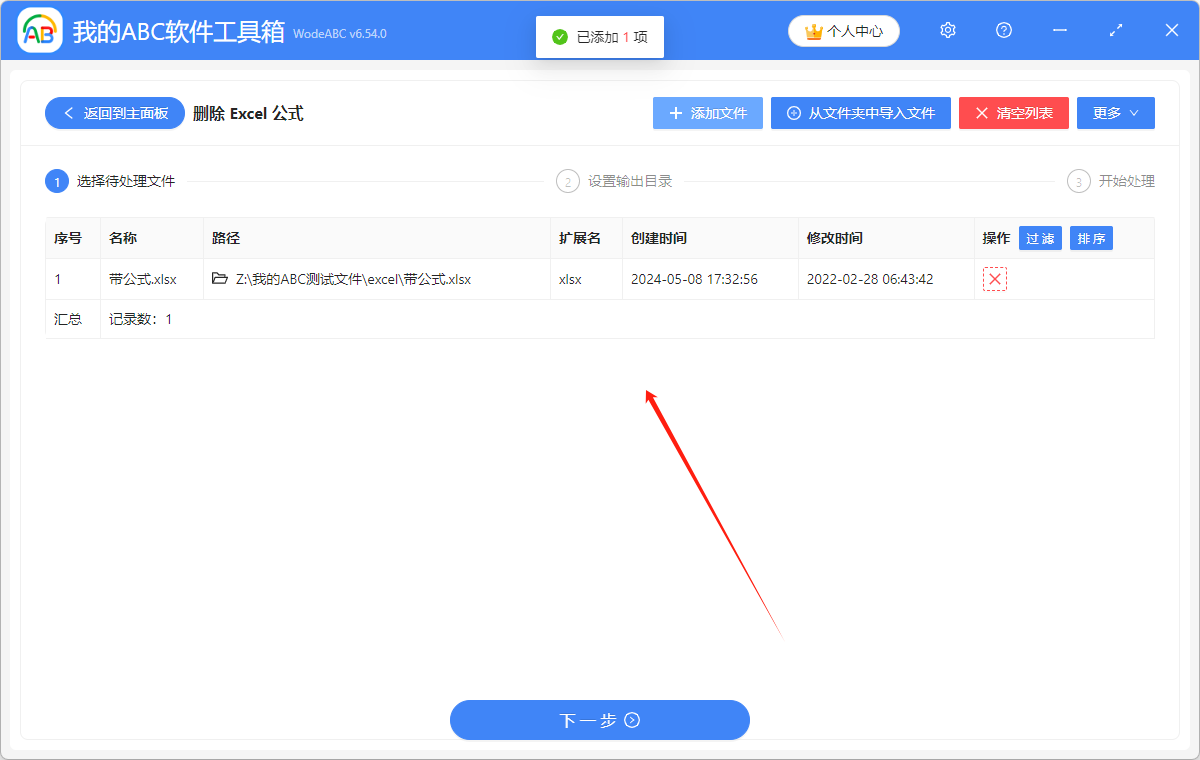
3.點擊」瀏覽「,選擇 Excel 文件批量刪除表格中的公式僅保留值後,excel 文件的保存位置。
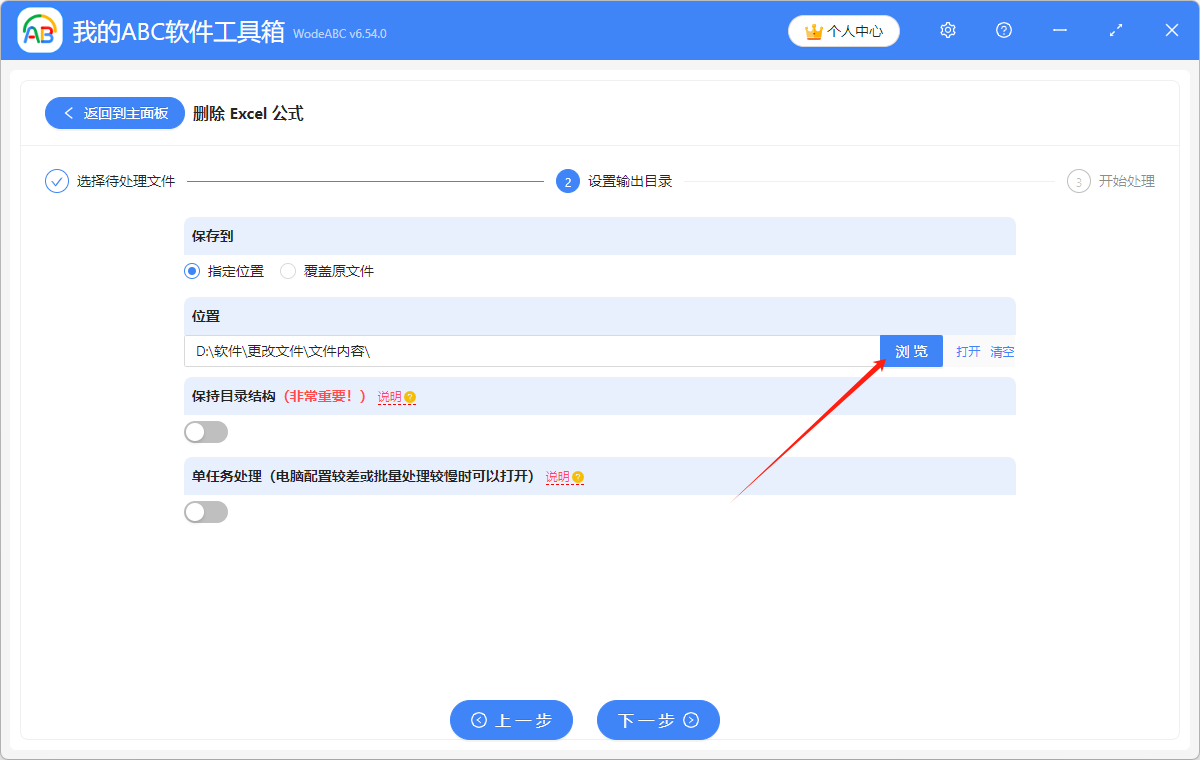
4.顯示」失敗0條「,表示我們成功將多個 Excel 表格中的公式去除了,並且只保留了最後的數值。 在處理後的 Excel 文件的保存位置進行查看就可以了。